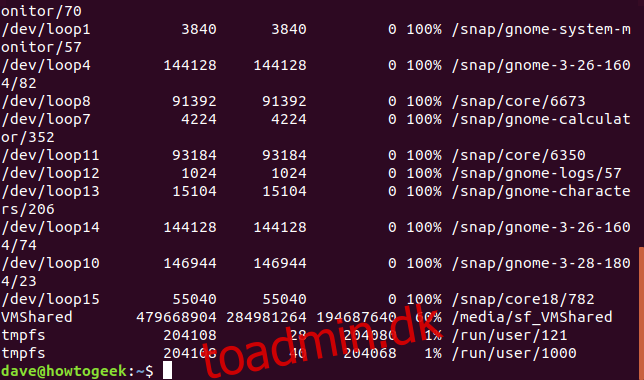Kommandoerne df og du rapporterer om forbrug af diskplads inde fra Bash-skallen, der bruges på Linux, macOS og mange andre Unix-lignende operativsystemer. Disse kommandoer lader dig nemt identificere, hvad der bruger dit systems lagerplads.
Visning af den samlede, tilgængelige og brugte diskplads
Bash indeholder to nyttige kommandoer relateret til diskplads. For at finde ud af tilgængelig og brugt diskplads skal du bruge df (diskfilsystemer, nogle gange kaldet diskfri). For at finde ud af, hvad der optager den brugte diskplads, skal du bruge du (diskbrug).
Skriv df og tryk enter i et Bash-terminalvindue for at komme i gang. Du vil se en masse output svarende til skærmbilledet nedenfor. Brug af df uden nogen muligheder vil vise den tilgængelige og brugte plads for alle monterede filsystemer. Ved første øjekast ser det måske uigennemtrængeligt ud, men det er ret nemt at forstå.
df
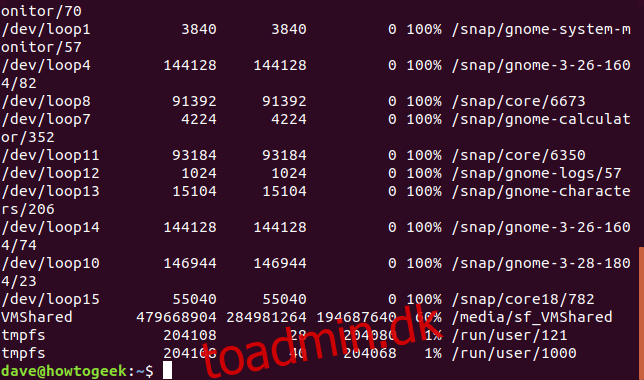
Hver linje i displayet består af seks kolonner.
Filsystem: Navnet på dette filsystem.
1K-blokke: Antallet af 1K-blokke, der er tilgængelige på dette filsystem.
Brugt: Antallet af 1K blokke, der er blevet brugt på dette filsystem.
Tilgængelig: Antallet af 1K blokke, der er ubrugte på dette filsystem.
Brug%: Mængden af plads brugt i dette filsystem angivet i procent.
Fil: Filsystemnavnet, hvis det er angivet på kommandolinjen.
Monteret på: Monteringspunktet for filsystemet.
Du kan erstatte 1K blokantal med mere nyttigt output ved at bruge -B (blokstørrelse) mulighed. For at bruge denne mulighed skal du skrive df, et mellemrum og derefter -B og et bogstav fra listen over K, M, G, T, P, E, Z eller Y. Disse bogstaver repræsenterer kilo, mega, giga, tera, peta-, exa-, zeta- og yotta-værdier fra multiplum af 1024-skalaen.
For at se tal for diskbrug i megabyte, skal du f.eks. bruge følgende kommando. Bemærk, at der ikke er mellemrum mellem B og M.
df -BM
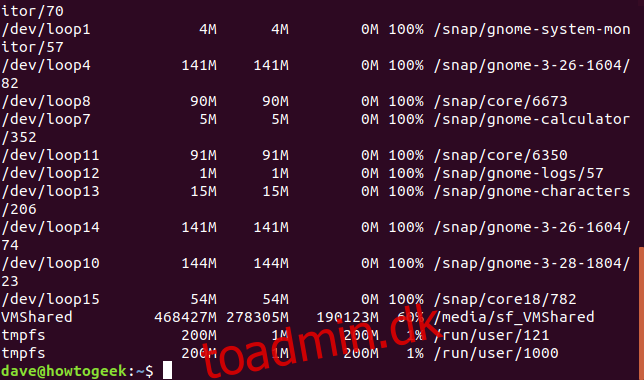
Indstillingen -h (læsbar for mennesker) instruerer df til at bruge den mest anvendelige enhed til størrelsen af hvert filsystem. Bemærk i det næste output, at der er filsystemer med størrelser gigabyte, megabyte og endda kilobyte.
df -h
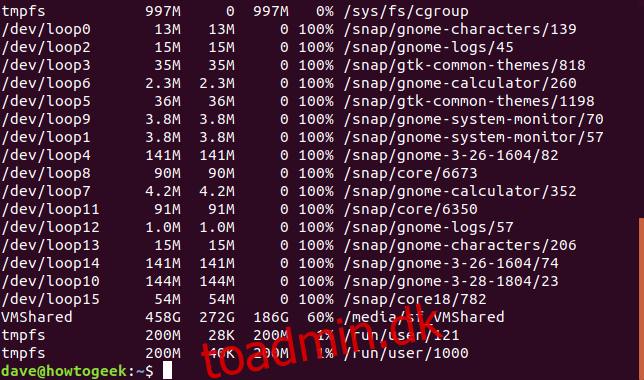
Hvis du har brug for at se oplysningerne repræsenteret i antal inoder, skal du bruge -i (inoder) muligheden. En inode er en datastruktur, der bruges af Linux-filsystemer til at beskrive filer og gemme metadata om dem. På Linux indeholder inoder data såsom navn, ændringsdato, placering på harddisken og så videre for hver fil og mappe. Dette vil ikke være nyttigt for de fleste mennesker, men systemadministratorer skal nogle gange henvise til denne type information.
df -i
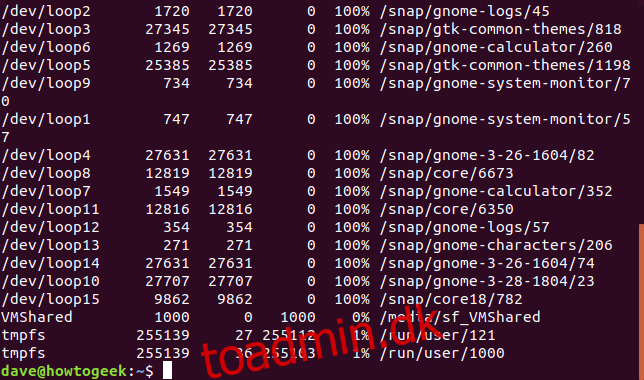
Medmindre du får besked på at lade være, vil df give information om alle de monterede filsystemer. Dette kan føre til en rodet skærm med meget output. For eksempel er /dev/loop-posterne i listerne pseudo-filsystemer, der tillader en fil at blive monteret, som om den var en partition. Hvis du bruger den nye Ubuntu snap-metode til at installere applikationer, kan du erhverve en masse af disse. Den tilgængelige plads på disse vil altid være 0, fordi de ikke rigtig er et filsystem, så vi behøver ikke at se dem.
Vi kan fortælle df at udelukke filsystemer af en bestemt type. For at gøre det skal vi vide, hvilken type filsystem vi ønsker at udelukke. Indstillingen -T (print-type) vil give os denne information. Den instruerer df til at inkludere typen af filsystem i outputtet.
df -T
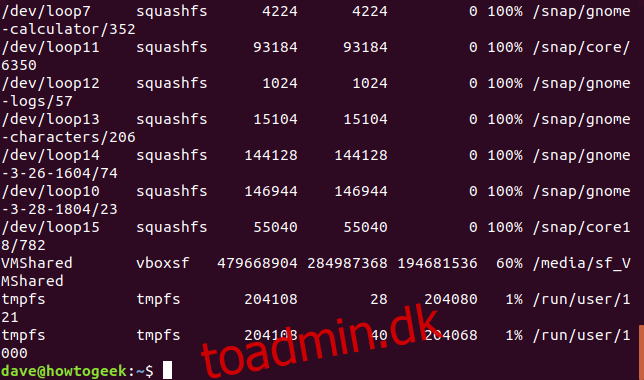
/dev/loop-indgangene er alle squashfs-filsystemer. Vi kan udelukke dem med følgende kommando:
df -x squashfs
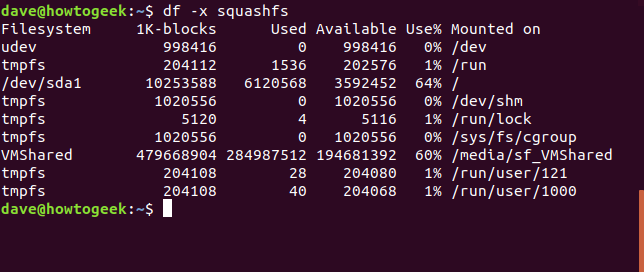
Det giver os et mere overskueligt output. For at få en total, kan vi tilføje -total mulighed.
df -x squashfs --total
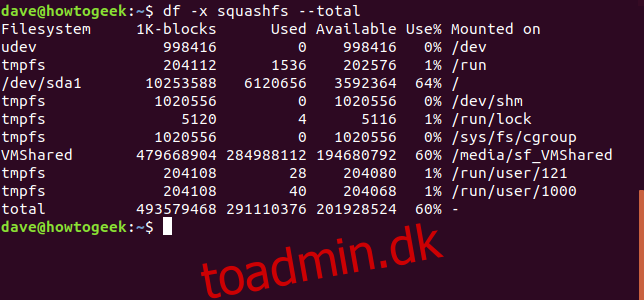
Vi kan bede df om kun at inkludere filsystemer af en bestemt type ved at bruge -t (type) muligheden.
df -t ext4
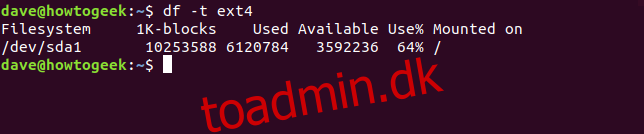
Hvis vi ønsker at se størrelserne for et sæt filsystemer, kan vi angive dem ved navn. Drevnavne i Linux er alfabetiske. Det første drev hedder /dev/sda , det andet drev er /dev/sdb, og så videre. Skillevæggene er nummererede. Så /dev/sda1 er den første partition på drevet /dev/sda . Vi beder df returnere information om et bestemt filsystem ved at overføre navnet på filsystemet som en kommandoparameter. Lad os se på den første partition på den første harddisk.
df /dev/sda1
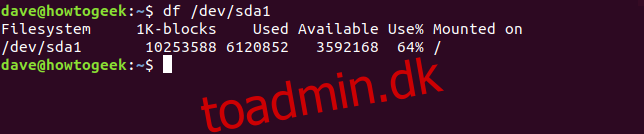
Bemærk, at du kan bruge jokertegn i filsystemnavnet, hvor * repræsenterer ethvert sæt af tegn og ? repræsenterer ethvert enkelt tegn. Så for at se på alle partitioner på det første drev, kunne vi bruge:
df /dev/sda*
Vi kan bede df om at rapportere om et sæt navngivne filsystemer. Han, vi anmoder om størrelserne på filsystemerne /dev og /run, og vi vil gerne have en total.
df -h --total /dev /run
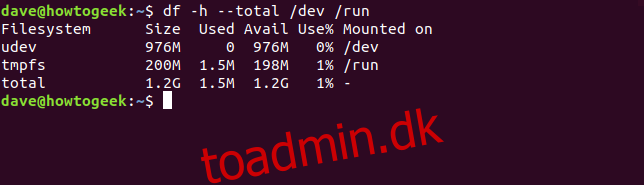
For yderligere at tilpasse displayet kan vi fortælle df, hvilke kolonner der skal inkluderes. For at gøre det skal du bruge -output-indstillingen og angive en kommasepareret liste over de påkrævede kolonnenavne. Sørg for ikke at inkludere mellemrum i den kommaseparerede liste.
kilde: Navnet på filsystemet.
fstype: Filsystemets type.
itotal: Størrelsen af filsystemet i inoder.
iused: Den plads, der bruges på filsystemet i inoder.
iavail: Den tilgængelige plads på filsystemet i inoder.
ipcent: Procentdelen af brugt plads på filsystemet i inoder, som en procentdel.
størrelse: Størrelsen af filsystemet, som standard i 1K blokke.
brugt: Den plads, der bruges på filsystemet, som standard i 1K blokke.
avail: Den tilgængelige plads på filsystemet, som standard i 1K blokke.
procent: Procentdelen af brugt plads på filsystemet i inoder, som standard i 1K blokke.
fil: Filsystemnavnet, hvis det er angivet på kommandolinjen.
target: Monteringspunktet for filsystemet.
Lad os bede df om at rapportere om den første partition på det første drev, med numre, der kan læses af mennesker, og med kolonnerne source, fstype, size, used, avail og pcent:
df -h /dev/sda1 --output=source,fstype,size,used,avail,pcent
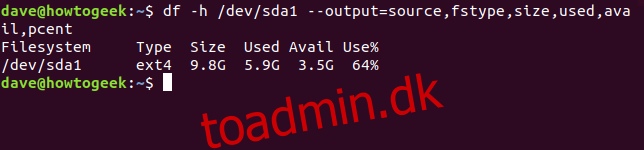
Lange kommandoer er perfekte kandidater til at blive forvandlet til et alias. Vi kan oprette et alias dfc (for df custom ) ved at skrive følgende og trykke på Enter:
alias dfc="df -h /dev/sda1 --output=source,fstype,size,used,avail,pcent"
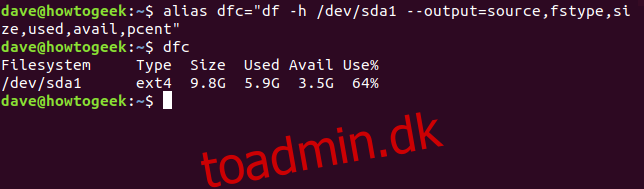
At skrive dfc og trykke på enter vil have samme effekt som at skrive i den lange kommando. For at gøre dette alias permanent tilføj det til din .bashrc- eller .bash_aliasesfil.
Vi har kigget på måder at forfine outputtet fra df, så de oplysninger, det viser, matcher dine krav. Hvis du ønsker at tage den modsatte tilgang og få df til at returnere al information, kan den bruge -a (alle)-indstillingen og -output-indstillingen som vist nedenfor. Indstillingen -a (alle) beder df om at inkludere hvert filsystem, og brug af –output-indstillingen uden en kommasepareret liste over kolonner får df til at inkludere hver kolonne.
df -a --output
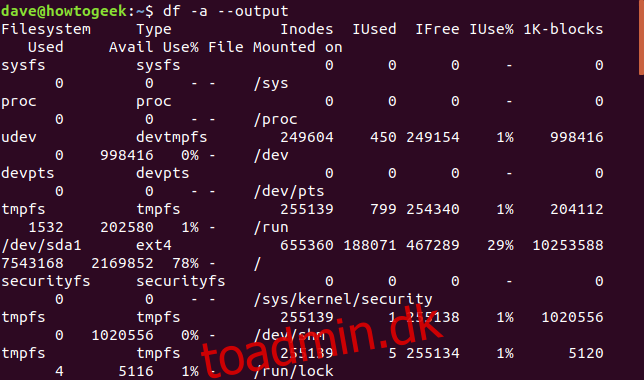
Piping af output fra df gennem less-kommandoen er en bekvem måde at gennemgå den store mængde output, dette kan producere.
df -a --output | less
Find ud af, hvad der optager den brugte diskplads
Lad os undersøge noget og finde ud af, hvad der optager plads på denne pc. Vi starter med en af vores df-kommandoer.
df -h -t ext4

Der er 78 % brugt diskplads på den første partition på den første harddisk. Vi kan bruge kommandoen du til at vise, hvilke mapper der indeholder flest data. Udstedelse af du-kommandoen uden valgmuligheder vil vise en liste over alle mapper og undermapper under den mappe, du-kommandoen blev udstedt i. Hvis du gør dette fra din hjemmemappe, bliver listen meget lang.
du
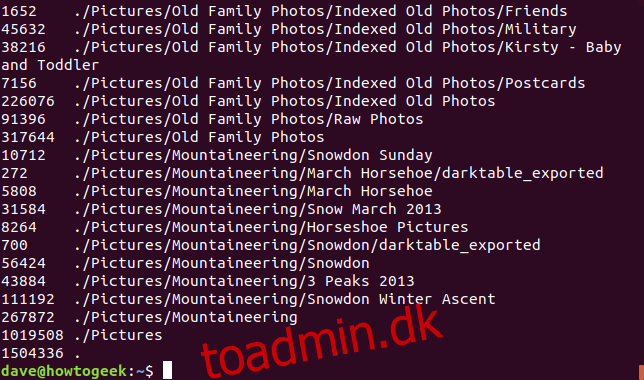
Outputformatet er meget enkelt. Hver linje viser størrelsen og navnet på en mappe. Som standard vises størrelsen i 1K blokke. For at tvinge du til at bruge en anden blokstørrelse, brug muligheden -B (blokstørrelse). For at bruge denne indstilling skal du skrive du, et mellemrum og derefter -B og et bogstav fra listen over K, M, G, T, P, E, Z og Y, som vi gjorde ovenfor for df . Brug denne kommando for at bruge 1M blokke:
du -BM
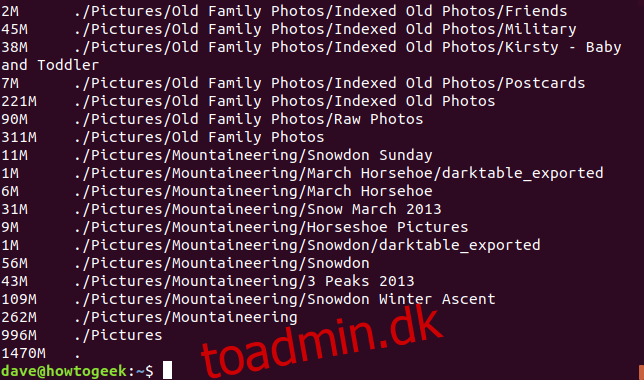
Ligesom df har du en mulighed, der kan læses af mennesker, -h, som bruger en række blokstørrelser i henhold til størrelsen af hver mappe.
du -h
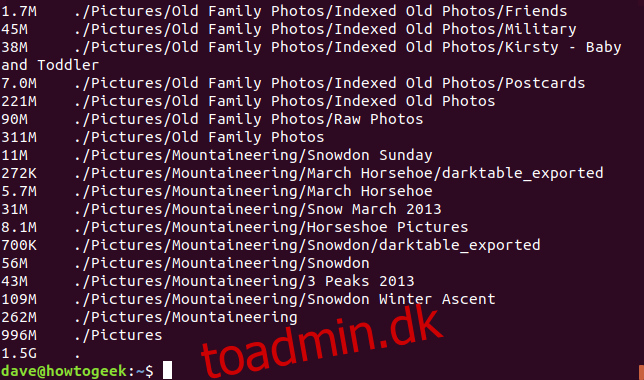
Valgmuligheden -s (summarize) giver en total for hver mappe uden at vise underbibliotekerne i hver mappe. Den følgende kommando beder du om at returnere information i opsummeringsformat, i tal, der kan læses af mennesker, for alle mapper
du -h -s *
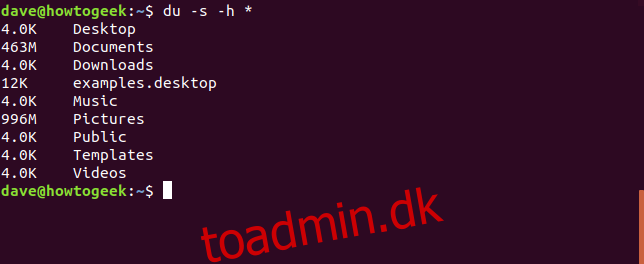
under den aktuelle arbejdsmappe.
du -sm Pictures/* | sort -nr
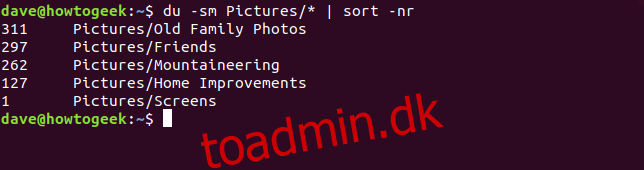
Billedmappen indeholder langt de fleste data. Vi kan bede du sortere mapperne i størrelse fra største til mindste.
Ved at forfine de oplysninger, der returneres af df og du, er det nemt at finde ud af, hvor meget harddiskplads der er i brug, og at finde ud af, hvad der optager den plads. Du kan derefter træffe en informeret beslutning om at flytte nogle data til et andet lager, tilføje en anden harddisk til din computer eller slette overflødige data. Disse kommandoer har mange muligheder. Vi beskrev de mest nyttige muligheder her, men du kan se en komplet liste over mulighederne for df kommando og for du kommando
på Linux-man-siderne.